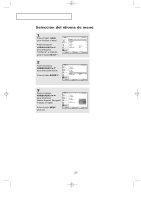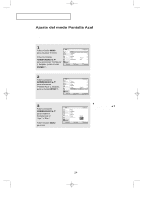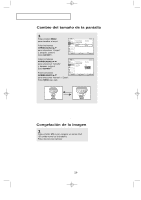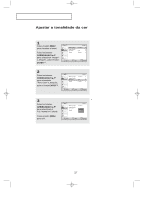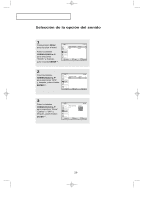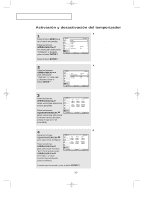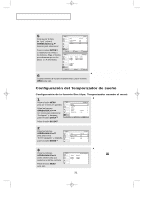Samsung LTP2035 User Manual (user Manual) (ver.03) (Spanish) - Page 32
Ajustar a tonalidade da cor
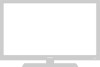 |
View all Samsung LTP2035 manuals
Add to My Manuals
Save this manual to your list of manuals |
Page 32 highlights
13-29_sp 1/10/04 1:06 AM Page 27 FUNCIONAMIENTO Ajustar a tonalidade da cor Puede cambiar el color de toda la pantalla según sus preferencias. 1 Pulse el botón MENU para visualizar el menú. Pulse los botones ARRIBA/ABAJO para seleccionar "Imagen" y, después, pulse el botón ENTER . 2 Pulse los botones ARRIBA/ABAJO para seleccionar "Tono Color" y, después, pulse el botón ENTER . 3 Pulse los botones ARRIBA/ABAJO para seleccionar el Frio, Normal or Caliente. Pulse el botón MENU para salir. Puede seleccionar el tono de color "Normal", "Caliente", "Frio" según la preferencia personal. Español-27
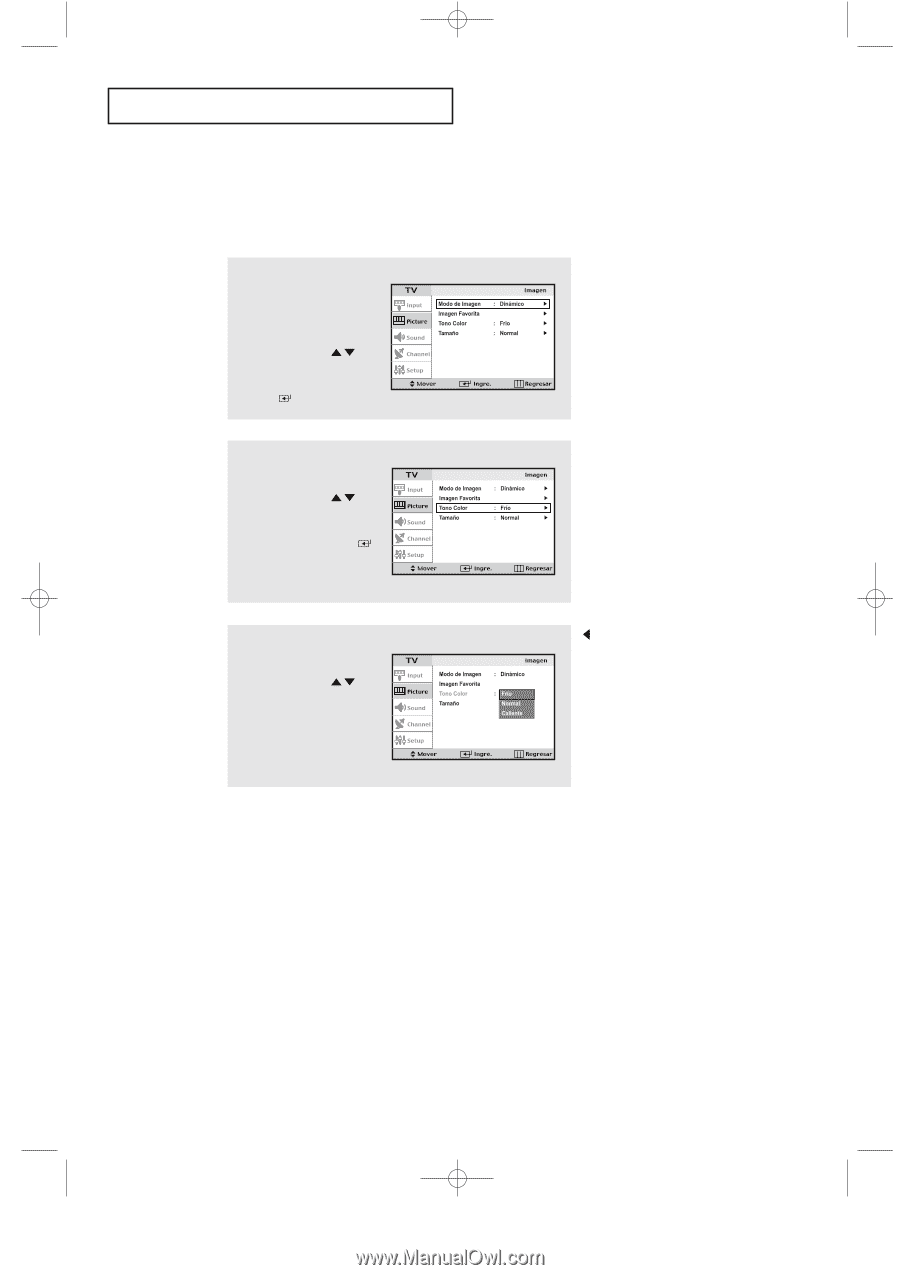
Español-
27
F
UNCIONAMIENTO
Ajustar a tonalidade da cor
Puede cambiar el color de toda la pantalla según sus preferencias.
2
Pulse los botones
ARRIBA/ABAJO
para seleccionar
“Tono Color” y, después,
pulse el botón
ENTER
.
1
Pulse el botón
MENU
para visualizar el menú.
Pulse los botones
ARRIBA/ABAJO
para seleccionar “Imagen”
y, después, pulse el botón
ENTER
.
3
Pulse los botones
ARRIBA/ABAJO
para seleccionar el
Frio, Normal or Caliente.
Pulse el botón
MENU
para salir.
Puede seleccionar el tono de color
“Normal”, “Caliente”, “Frio” según
la preferencia personal.
13-29_sp
1/10/04 1:06 AM
Page 27